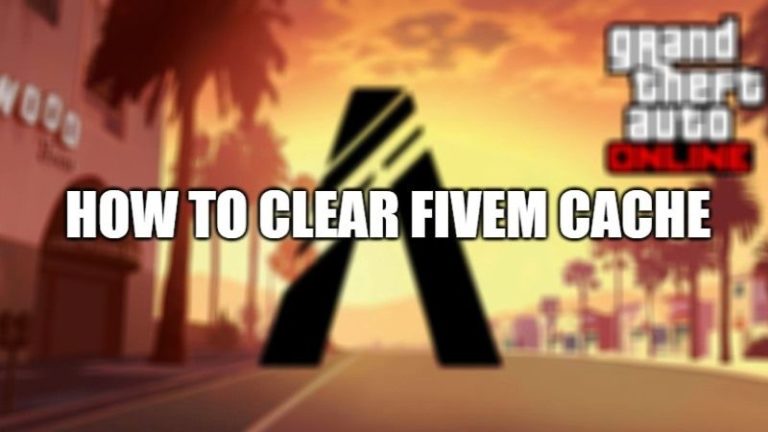Ошибка сбоя состояния питания драйвера (2023)
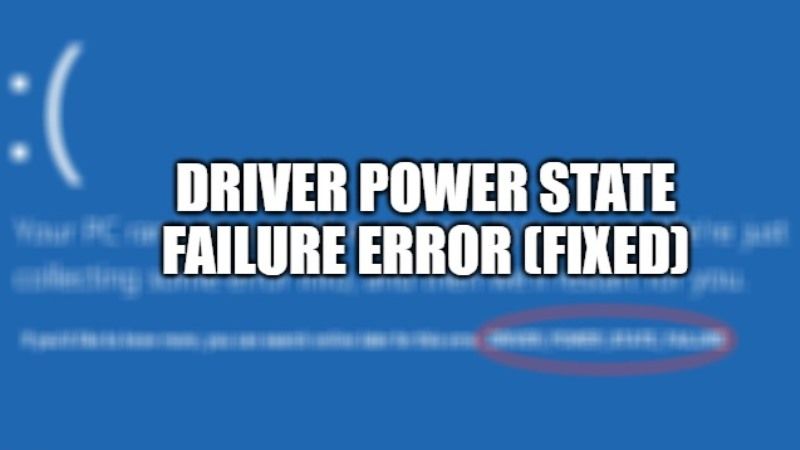
Знаменитый синий экран смерти или ошибки BSOD довольно распространены в операционной системе Windows, и код ошибки DRIVER_POWER_STATE_FAILURE не является исключением, поскольку он может появиться при пробуждении компьютера после спящего или спящего режима. Ошибка приводит к сбою BSOD, который указывает на то, что на вашем ПК есть какие-то проблемы с драйверами. Итак, если вы получаете подобные ошибки на ПК с Windows 10, в этой статье вы узнаете, как исправить приведенный ниже код ошибки «Сбой состояния питания драйвера».
Исправлено: сбой состояния питания драйвера (2023)

Существует несколько способов исправить ошибку Driver Power State Failure, которая в основном вызвана графическими драйверами или драйверами карты Wi-Fi. Ниже приведены шаги, чтобы избавиться от этого кода ошибки на вашем компьютере с Windows 10:
Переустановите или обновите драйвер для адаптера дисплея или сетевого адаптера.
- Сначала нажмите «Поиск», а затем введите «Панель управления».
- Откройте Панель управления из верхнего списка.
- Затем нажмите «Оборудование и звук».
- Под ним нажмите «Диспетчер устройств».
- Выберите сетевой адаптер Wi-Fi и/или адаптер дисплея.
- Щелкните правой кнопкой мыши оба (по одному), а затем выберите параметр «Обновить программное обеспечение драйвера и поиск автоматически».
- Наконец, перезагрузите компьютер. Если это не сработает, повторите тест еще раз и проверьте результаты.
Отключить режим энергосбережения
- Откройте панель управления (аналогично тому, как указано в предыдущем методе, приведенном выше).
- Перейдите в раздел «Оборудование и звук».
- На этот раз нажмите «Электропитание».
- Теперь выберите параметр «Изменить параметры питания», который будет расположен рядом с активным планом питания.
- Затем выберите опцию «Изменить дополнительные параметры питания».
- После этого выберите опцию «Изменить настройки, которые в данный момент недоступны».
- Найдите Настройки графики или PCI Express и Link State Power Manager. Выберите вариант Максимальная производительность.
- Точно так же найдите «Настройки беспроводного адаптера», а также выберите параметр «Максимальная производительность».
- Наконец, перезагрузите компьютер, чтобы изменения вступили в силу. Повторите проверку еще раз, если проблема не устранена.
Это все, что вам нужно знать о том, как исправить код ошибки «Сбой состояния питания драйвера» в Windows 10. Пока вы здесь, вам также может быть интересно узнать, как устранять и устранять ошибки синего экрана Windows 10 (BSOD) и как исправить черный экран смерти в Windows 11.